حلان لجذر Samsung Galaxy S7 & S7 Edge
تم إطلاق Samsung Galaxy S7 و S7 Edge عملاق الهواتف الذكية الكوري منذ فترة فقط. استقبل عشاق التكنولوجيا هذين الجهازين الذكيين بشكل جيد وكان لهما تأثير كبير على صناعة الهواتف الذكية. لقد عملت Samsung بالتأكيد بجد على أجهزتها الجديدة ، وهو واضح من المواصفات التي أضافتها إلى هذين الجهازين بميزات مذهلة وأجهزة متطورة. بينما يأتي كل من Samsung Galaxy S7 و S7 Edge بسعة 4 جيجابايت من ذاكرة الوصول العشوائي ويتم تشغيلهما بمعالج Exynos 8890 ، ومع ذلك ، في الولايات المتحدة ، فإن ثنائيات Galaxy تحتوي على Snapdragon 820 SoC ، مما أدى إلى بعض الجدل. خاصة بسوقها في الولايات المتحدة ، تأتي Galaxy Duos مع Snapdragon للأسف مزودة بمحمل إقلاع مغلق مما يجعل من الصعب على المستخدمين المتمرسين تجذيره واستخدامه لتثبيت ذاكرة القراءة فقط المخصصة.
ومع ذلك ، لتسهيل الأمر على قرائنا المولعين بـ Galaxy Duos ، توصلنا اليوم إلى طريقتين فعالتين للغاية لتأصيل أجهزتك المفضلة والتي ستساعدك على فلاش ROM المخصص واستخدام Galaxy S7 و S7 Edge على أكمل وجه.
دعونا نلقي نظرة على كل واحد منهم واحدًا تلو الآخر:
الجزء 1: إعداد تأصيل Galaxy S7
الآن قبل أن تبدأ في عمل روت لجهاز Samsung Galaxy ، كانت هناك بعض الاستعدادات التي نحتاج إلى الاهتمام بها كما هو الحال في الأجهزة الأخرى.
- النسخ الاحتياطي لجميع البيانات تحتاج ، لأن التجذير قد يمحو هاتفك ، إذا لم يتم بسلاسة.
- تأكد من أن لديك جهاز كمبيوتر يعمل بنظام Windows في متناول يديك مسبقًا.
- تأكد من تعطيل التمهيد الآمن في الإعدادات> قفل الشاشة.
- تأكد من أن لديك 60٪ أو أكثر من الشحن في جهاز Galaxy duo الخاص بك.
- تحميل وتثبيت برامج تشغيل USB لجهاز Samsung Galaxy S7 في جهاز الكمبيوتر الشخصي الخاص بك.
- اذهب إلى الإعدادات> حول الهاتف> اضغط على خيارات المطور خمس مرات على الأقل لتمكينها.
- الآن قم بتمكين OEM Unlock في خيارات Developer.
- لتمكين تصحيح أخطاء USB ، انتقل إلى القائمة> الإعدادات> التطبيقات. انتقل الآن وانقر فوق خيارات المطور حتى يتم تمكين تصحيح أخطاء USB.
لذلك كانت هذه هي الشروط المسبقة التي يجب عليك اتباعها قبل بدء عملية تأصيل جهاز Samsung Galaxy S7 أو S7 Edge.
الجزء 2: كيفية عمل روت لـ GalaxyS7 باستخدام Odin
في هذا الجزء سوف نفهم بالتفصيل كيف يمكننا استخدام Odin لجذر Samsung Galaxy S7 و S7 Edge.
قبل أن تبدأ عملية عمل روت لجهاز Samsung S7 ، ضع في اعتبارك بعض الأشياء.
- سيؤدي التجذير إلى إبطال ضمان هاتفك.
- تأكد من الاحتفاظ بنسخة احتياطية من جميع بياناتك لتجنب فقدان البيانات.
- هذه العملية محفوفة بالمخاطر ، فقد تواجه تحديات.
الخطوة رقم 1: هذا لتمكين خيارات المطور:
انتقل إلى إعدادات الجهاز وابحث عن رقم بنية الهاتف وبمجرد رؤيته ، انقر عليه حوالي خمس مرات وستكون قد قمت بتمكين خيارات المطور الخاصة بك.
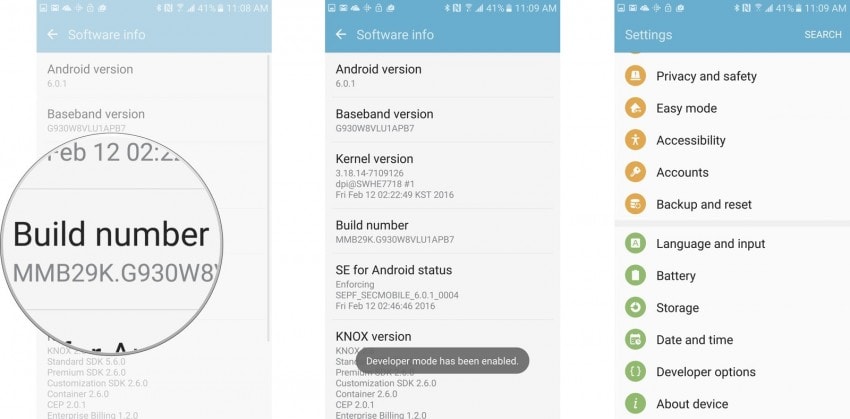
الخطوة رقم 2: بمجرد أن تتمكن من رؤية خيارات المطور في الإعدادات ، انتقل إلى خيارات Developer لتمكين OEM Unlock.
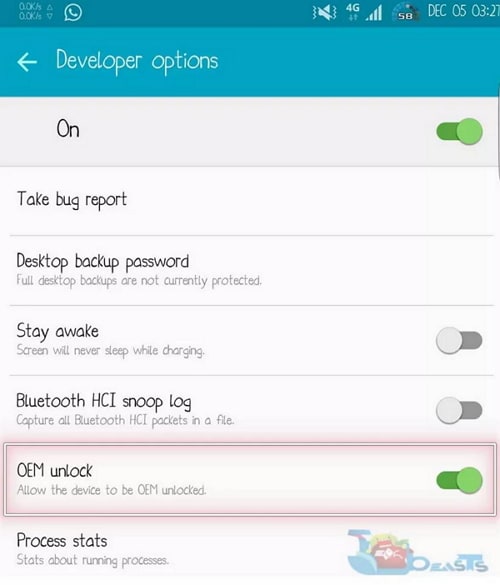
الخطوة رقم 3: الحصول على ملفات الجذر.
قبل البدء في عملية التجذير ، سيتعين عليك تنزيل ملف Odin على Samsung duos الخاص بك. ثم سيتعين عليك تنزيل ملف الجذر التلقائي من Chainfire لـ S7 و S7 Edge وحفظهما على الكمبيوتر. نظرًا لأنك ستحصل على ملفات مضغوطة ، فسيتعين عليك فك ضغطها ، والحصول على الملفات بامتداد .ar.md5 قبل أن تبدأ العملية.
- تحميل أودين
- تحميل Chainfire ملفات الجذر التلقائي
- تحميل الجذر التلقائي لـ S7 Edge
الخطوة رقم 4: بمجرد الانتهاء من كل هذا ، انتقل إلى هاتفك.
قم بتشغيل جهاز Samsung الخاص بك لتنزيل الوضع عن طريق إيقاف تشغيل هاتفك وإعادة التشغيل عن طريق الضغط مع الاستمرار على أزرار المنزل والطاقة وخفض مستوى الصوت ، في غضون ثوانٍ قليلة سترى أن هاتفك الذكي في وضع التنزيل.

الخطوة رقم 5: الآن للحصول على برامج تشغيل الهاتف. يجب عليك التأكد من تثبيت برامج تشغيل الهاتف المحمول من Samsung على جهاز الكمبيوتر الخاص بك. ما عليك سوى تنزيل برامج التشغيل من Samsung Galaxy duos وتثبيتها على جهاز الكمبيوتر الخاص بك للمتابعة.
الخطوة رقم 6: نظرًا لأنك قمت بتنزيل ملفات الجذر على جهاز الكمبيوتر الخاص بك وكان هاتفك الذكي في وضع التنزيل ، فقم بتشغيل ملف Odin على جهاز الكمبيوتر الخاص بك وقم بتوصيل جهازك باستخدام كابل USB. سترى ‘الرسالة المضافة’ على Odin.

الخطوة رقم 7: بدء عملية الجذر.
انتقل إلى أداة Odin وانقر على زر Auto Root. ستحتاج الآن إلى تصفح جهاز الكمبيوتر الخاص بك بحثًا عن ملف .tar.md5 الذي تم حفظه مسبقًا الخطوة رقم 3. بمجرد التقاط ملف الجذر ، انقر فوق ابدأ وتابع العملية.
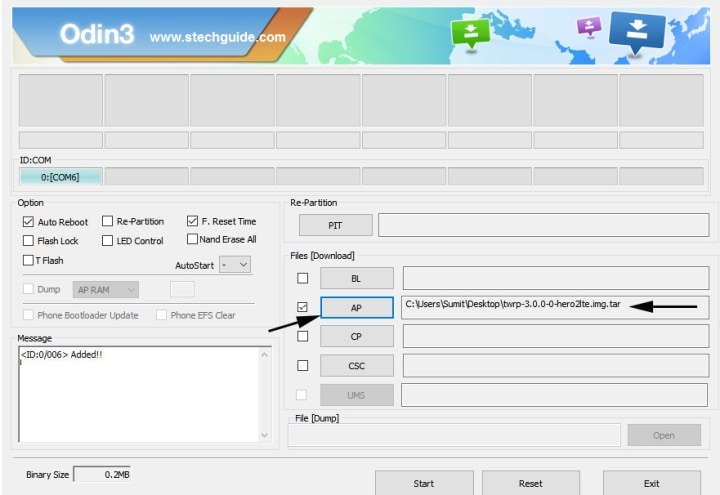
سترى شعار Samsung على جهازك أثناء العملية وستتم إعادة تشغيله عدة مرات بينهما أيضًا. ستكتمل العملية بمجرد أن يتم تشغيل جهاز Samsung Galaxy S7 و S7 Edge أخيرًا في Android.
ملاحظة: يرجى تكرار الطريقة إذا لم تنجح عملية التجذير في المرة الأولى واستمر في تكرار العملية حيث لا يوجد ضمان لنجاحها.
لذلك كانت هاتان الطريقتان اللتان يمكنك استخدامهما لجذر أجهزتك Galaxy S7 و S7 Edge بنجاح. ومع ذلك ، فإن الشيء المهم الذي يجب أن تضعه في الاعتبار هو أن تجذير الثنائي الخاص بك من Samsung سيؤدي إلى إبطال الضمان ، لذا كن متأكدًا تمامًا من إيجابيات وسلبيات التجذير قبل متابعة أي من هذه الطرق.
أحدث المقالات